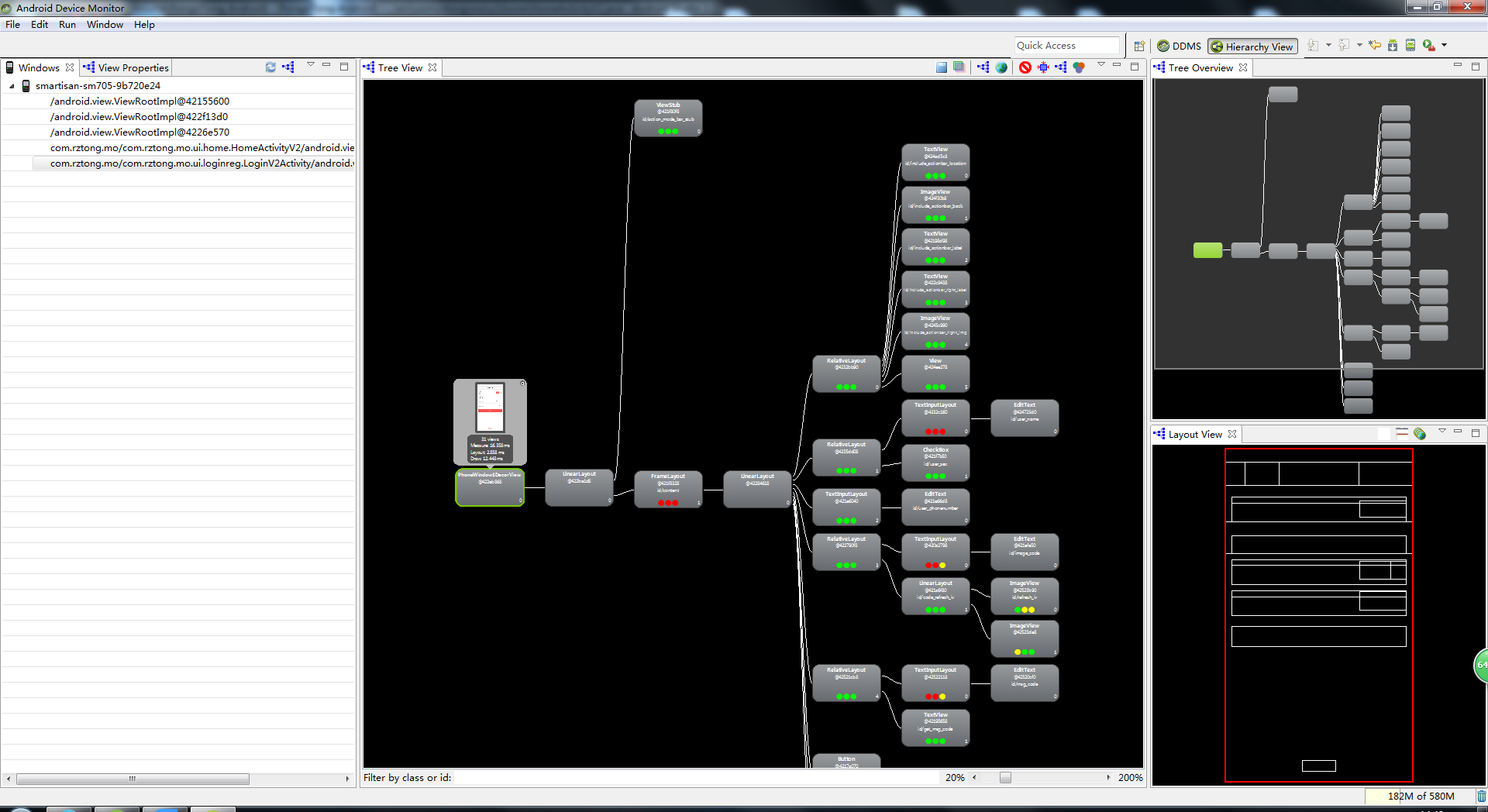概述
Hierarchy Viewer提供了一个可视化的界面来观测布局的层级, 让我们可以优化布局层级, 删除多余的不必要的View层级, 提升布局速度.
应用Hierarchy Viewer
目前Hierarchy Viewer只能在root过的机器才能使用. 主要是在没有root过的机器中view server这个服务是没有开启的. Hierarchy Viewer就无法连接到机器获取view层级信息.
开启H Viewer的步骤如下:
1:手机开启开发者模式, USB调试.
2:根据手机的Android系统版本:
4.0及以下, 没有root. 使用上述的开源工程ViewServer提供的方式.
4.0及以下, 已经root. 无需其他额外设置.
4.1及以上. 需要在PC端设置ANDROID_HVPROTO环境变量.
Android studio —> tools–>Android —> android device monitor
上图的三个联排的点是关键分析数据. 左起依次代表View的Measure, Layout和Draw的性能. 另外颜色表示该View的该项时间指数, 分为:
● 绿色, 表示该View的此项性能比该View Tree中超过50%的View都要快.
● 黄色, 表示该View的此项性能比该View Tree中超过50%的View都要慢.
● 红色, 表示该View的此项性能是View Tree中最慢的.
如果你的界面的Tree View中红点较多, 那就需要注意了. 一般来说:
1, Measure红点, 可能是布局中嵌套RelativeLayout, 或是嵌套LinearLayout都使用了weight属性.
2, Layout红点, 可能是布局层级太深.
3, Draw红点, 可能是自定义View的绘制有问题, 复杂计算等.
通过上面的操作,可以找到需要进一步优化的布局,关于如何优化布局